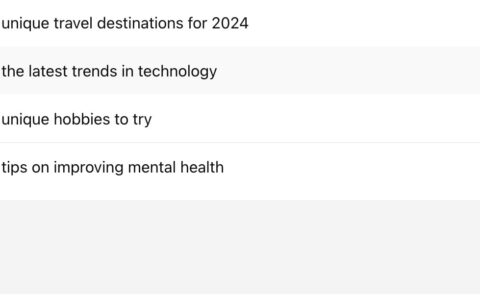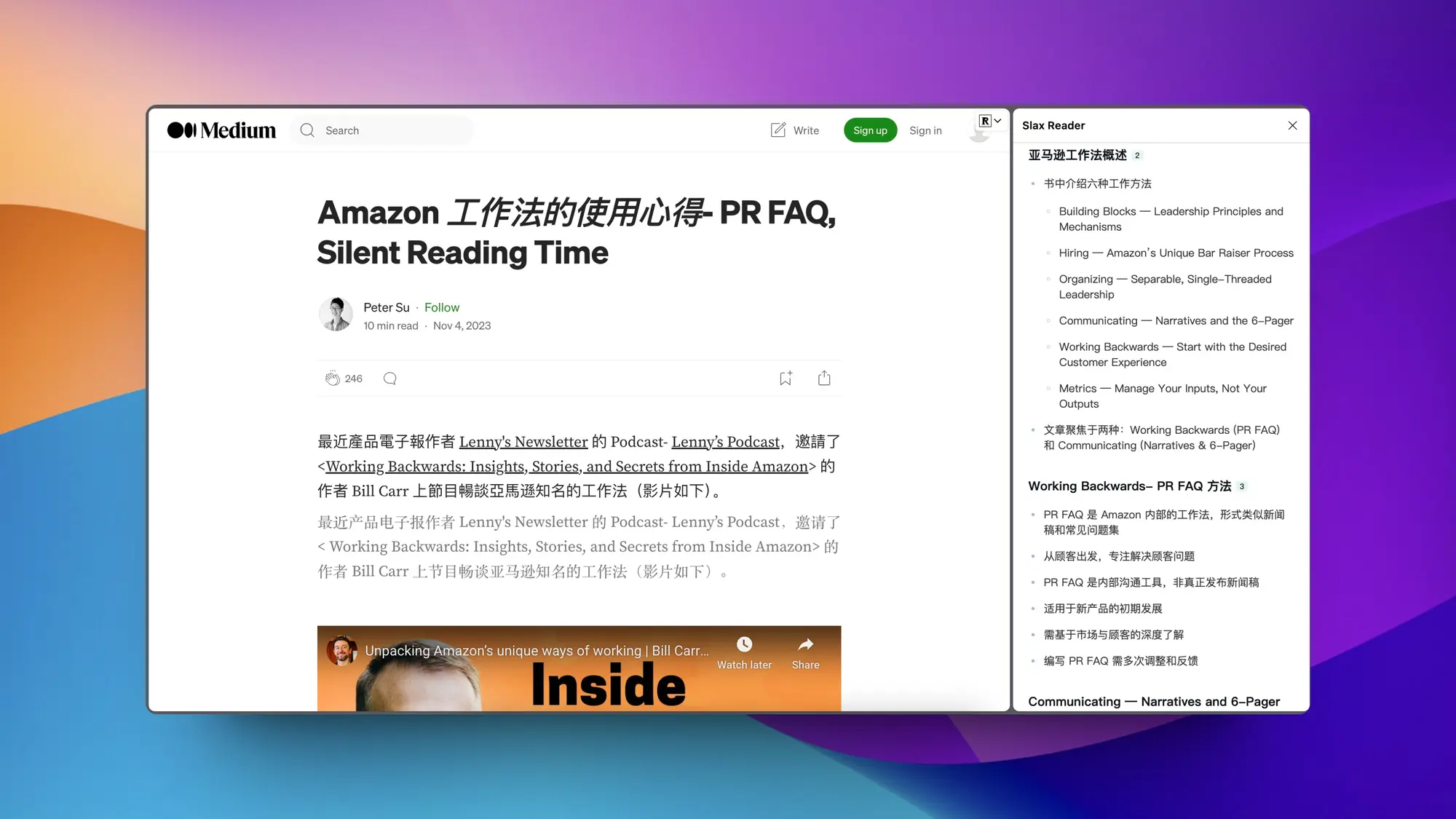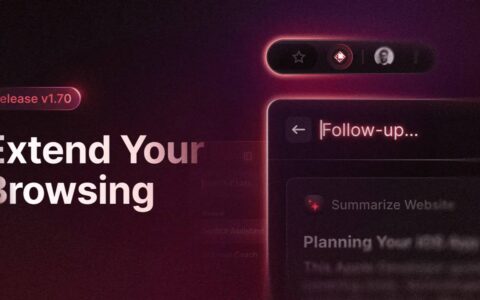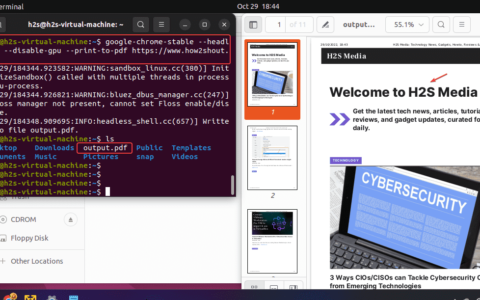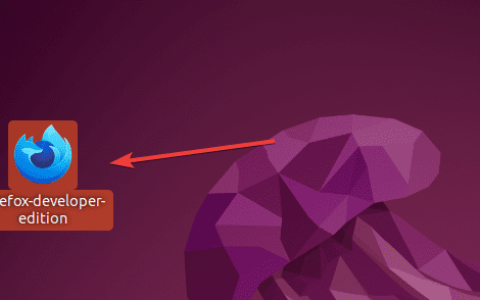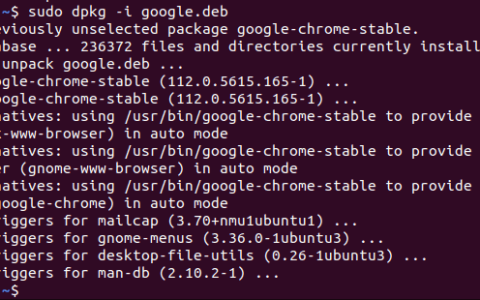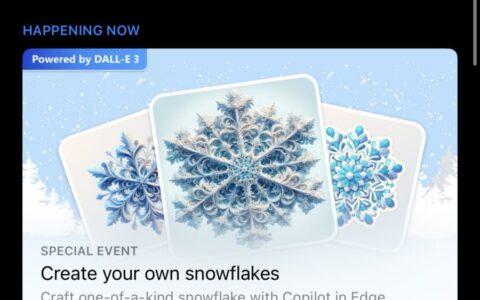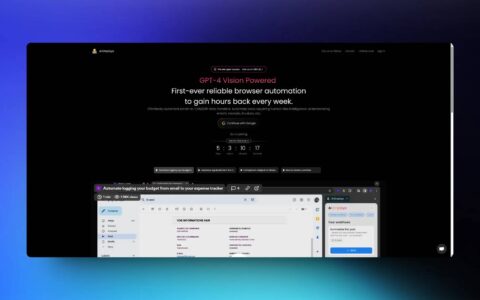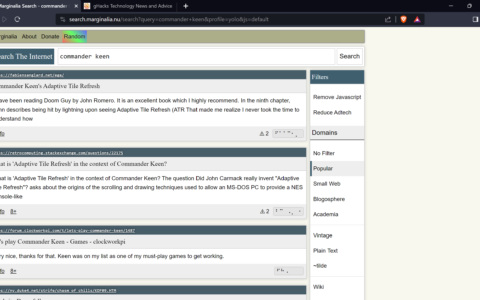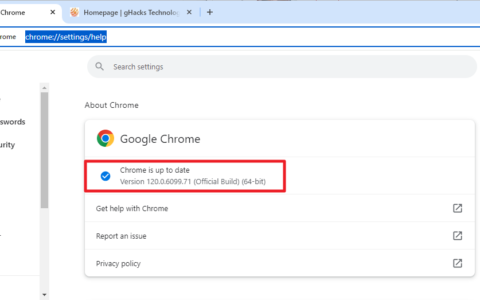谷歌正在其 chrome 网络浏览器中开发链接预览功能,使用户无需在选项卡中打开链接即可预览链接。
链接预览功能已经测试了一段时间,但谷歌继续试验其功能。以前,它只在悬停时显示链接预览。该功能的最新版本添加了其他预览触发器。所有这些是否会在最终版本中出现还有待观察。
chrome 中的链接预览
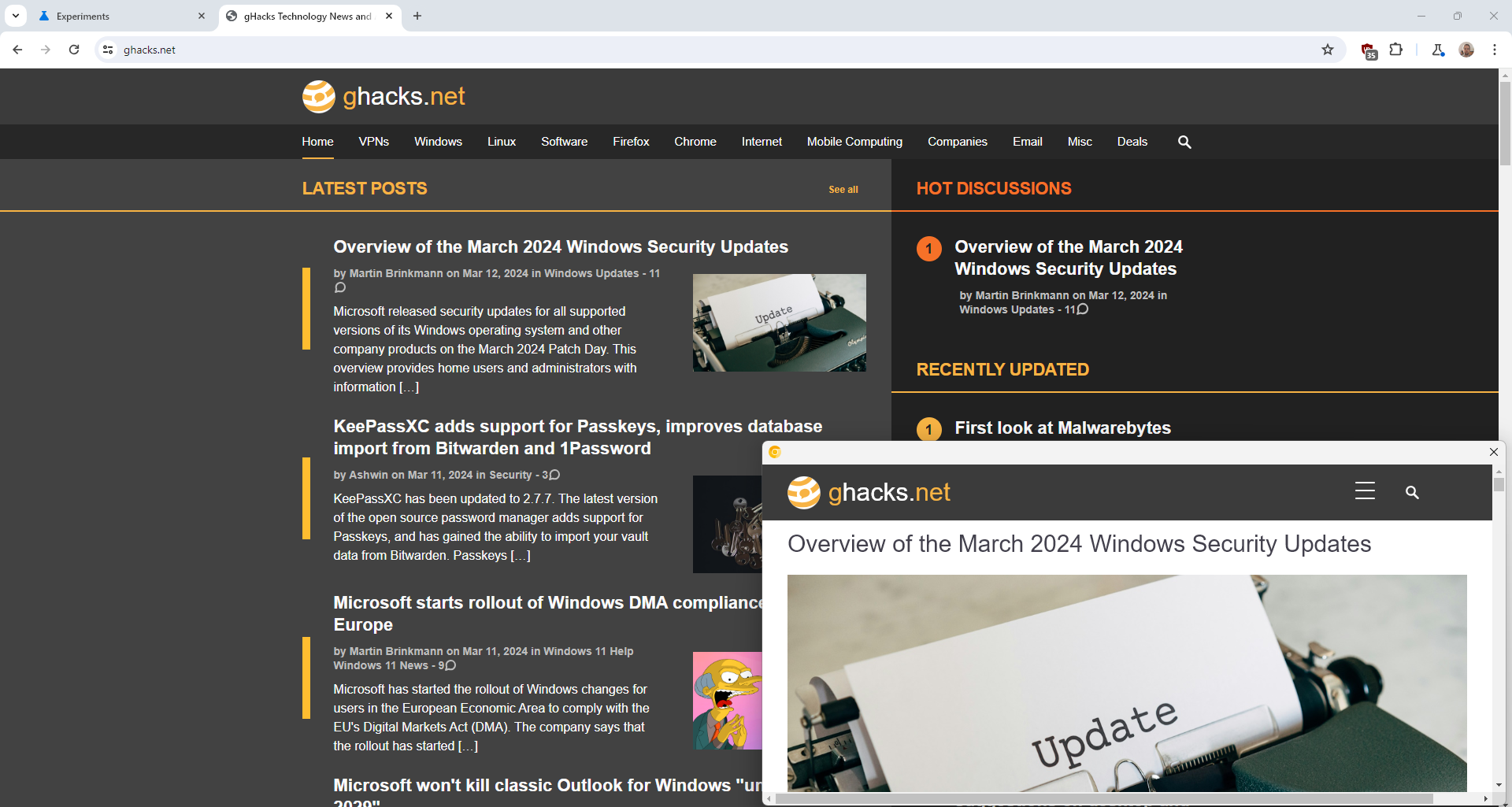
初始预览功能支持两个选项。在单击链接之前按住 alt 键,或右键单击链接并选择上下文菜单的“预览链接”选项。
两者都在浏览器的浮动无头窗口中打开了链接的资源。窗口的大小取决于 chrome 浏览器窗口的大小。它总是比 chrome 的窗口小。
您可以在屏幕上移动它并滚动页面。不过,与打开页面的交互是有限的。您无法选择打开页面上的其他链接或与页面元素进行交互。
to give you an example; if you open a page with a youtube video or game, you cannot play the video or that game in the preview window.
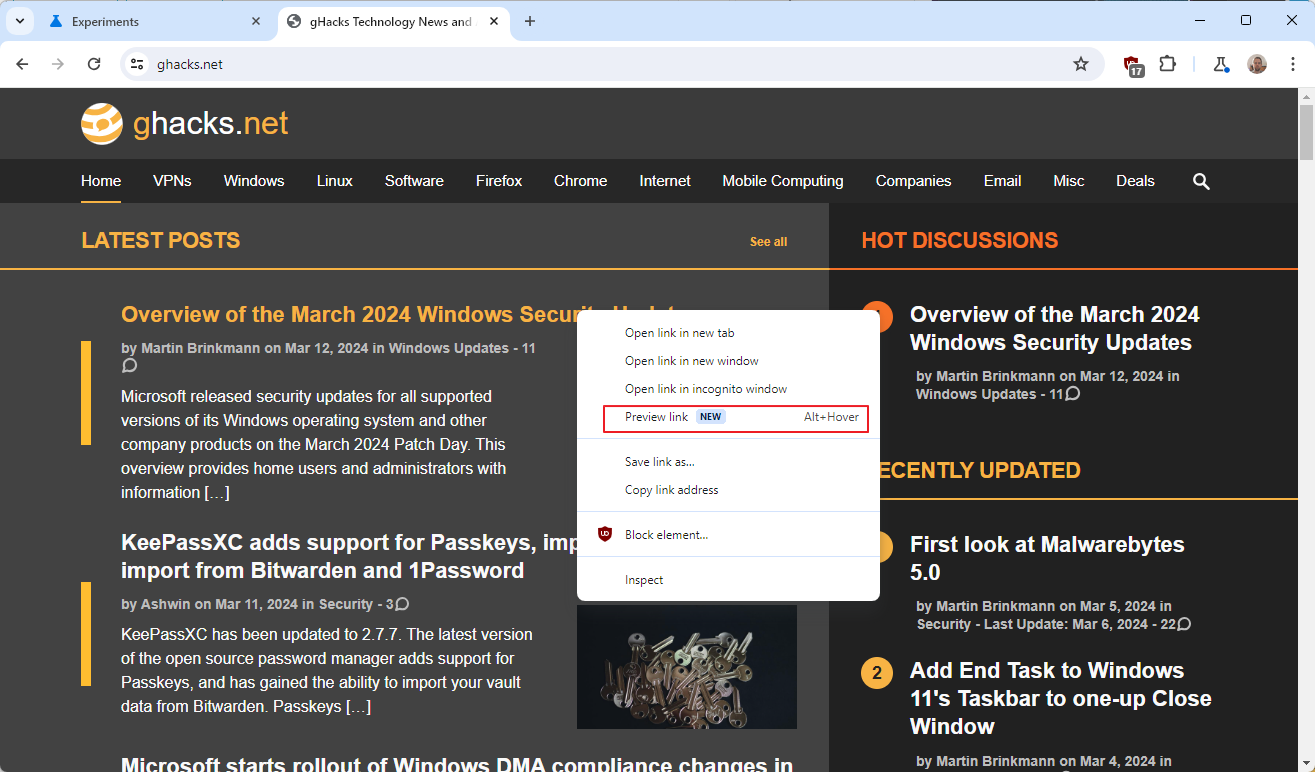
在最新版本的 chrome 链接预览功能中,谷歌添加了在不点击链接的情况下显示预览的选项。将 chrome canary 更新到最新版本并启用该功能后,现在可以通过按住 alt 键并将鼠标悬停在 chrome 窗口中的链接上来预览链接。
请注意,您一次只能预览一个链接。打开网页预览后,您不能将鼠标悬停在另一个链接上进行预览。关闭打开的预览后,这再次成为一个选项。
此时,该功能感觉不完整。例如,无法使用滚动条滚动网页。
如何在 google chrome 中启用或禁用链接预览
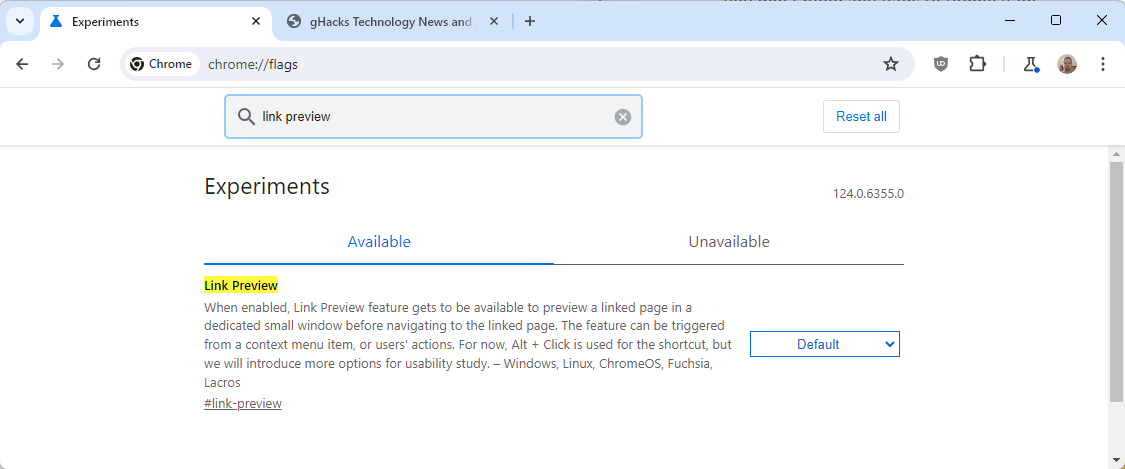
默认情况下,链接预览功能在 google chrome 网络浏览器的 canary 版本中处于启用状态。如果您使用它,您应该能够按住 alt 键并单击链接或将鼠标悬停在它上面以预览它。如果您愿意,也可以选择右键单击。
无需启用该功能。如果您不想要它,您可以禁用它。这将从浏览器中删除其功能,包括右键单击菜单。
这是如何完成的:
- 在浏览器的地址栏中加载 chrome://flags/#link-preview。
- 将该功能的状态设置为“已禁用”以将其关闭。如果要启用它,请将其状态设置为“已启用”或“默认”。两者都做同样的事情。
- 重新启动 google chrome。
原创文章,作者:校长,如若转载,请注明出处:https://www.yundongfang.com/yun289159.html
 微信扫一扫不于多少!
微信扫一扫不于多少!  支付宝扫一扫礼轻情意重
支付宝扫一扫礼轻情意重